Maison >Tutoriel système >Série Windows >Comment désactiver la publicité de recherche dans la stratégie de groupe Win11 Comment désactiver la publicité de recherche dans Win11 à l'aide de la stratégie de groupe
Comment désactiver la publicité de recherche dans la stratégie de groupe Win11 Comment désactiver la publicité de recherche dans Win11 à l'aide de la stratégie de groupe
- WBOYWBOYWBOYWBOYWBOYWBOYWBOYWBOYWBOYWBOYWBOYWBOYWBoriginal
- 2024-09-03 13:38:39507parcourir
Comment désactiver les annonces de recherche sur Win11 ? Sous Windows 11, des publicités gênantes apparaissent dans la barre de recherche. Pour résoudre ce problème, l'éditeur PHP Xiaoxin vous guidera pour désactiver ces publicités via l'éditeur de stratégie de groupe local. Ce didacticiel vous guidera à travers les étapes permettant d'éliminer facilement le bruit causé par les annonces de recherche. Poursuivez votre lecture pour découvrir notre guide ci-dessous pour savoir comment rendre votre expérience de recherche plus fluide et plus propre.
Comment désactiver les annonces de recherche dans Win11 à l'aide de la stratégie de groupe
1 Tout d'abord, appuyez sur [Win + Dans l'élément de menu contextuel qui s'ouvre, sélectionnez [Exécuter].
2. Exécutez la fenêtre, entrez la commande [gpedit.msc], puis appuyez sur [OK ou Entrée] pour ouvrir l'éditeur de stratégie de groupe local.
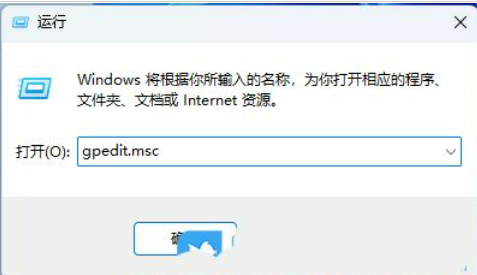
3. Dans la fenêtre de l'éditeur de stratégie de groupe local, développez jusqu'à [Configuration ordinateur-Modèles d'administration-Composants Windows-Recherche], recherchez et double-cliquez sur [Autoriser] dans le panneau de droite Rechercher les points clés】Stratégie.
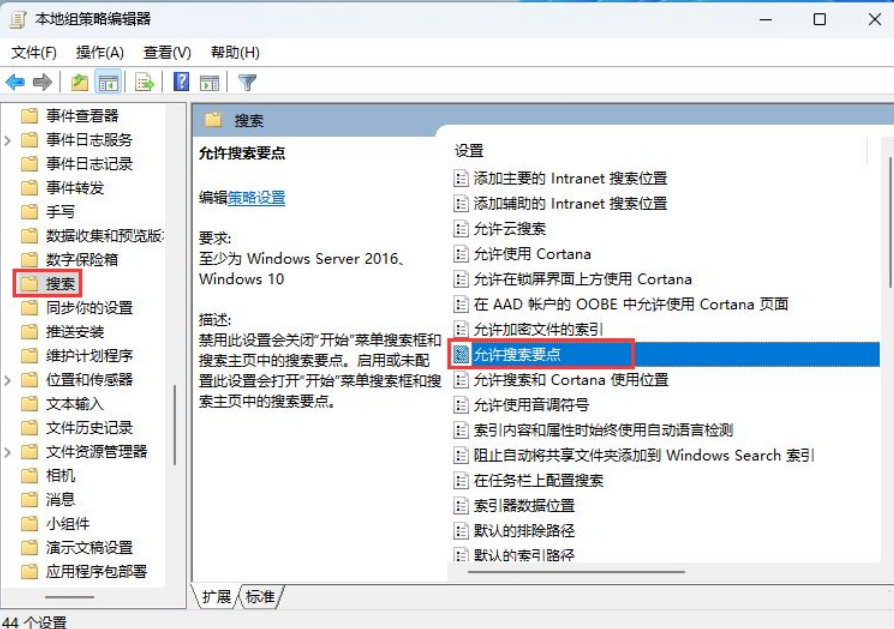
4. Pour autoriser la fenêtre de recherche des points clés, sélectionnez [Désactivé] ; la désactivation de ce paramètre désactivera la zone de recherche du menu « Démarrer » et recherchera les points clés dans la recherche. page d'accueil. L'activation ou la non-configuration de ce paramètre ouvre la zone de recherche du menu Démarrer et les surlignages de recherche dans Search Home.
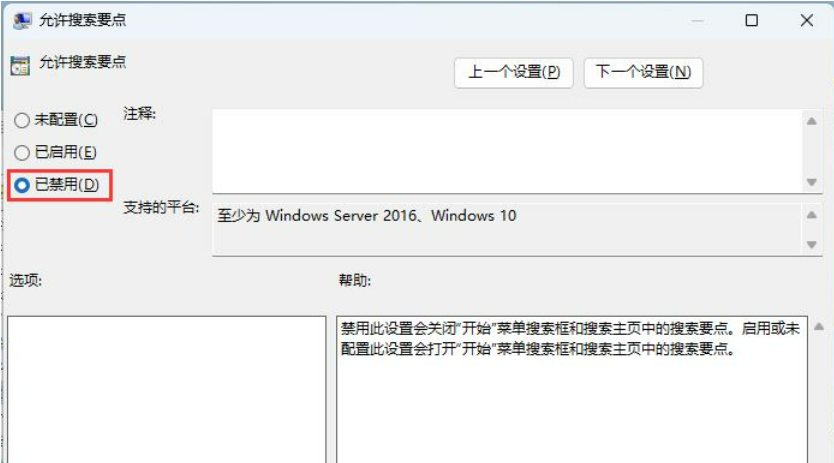
Ce qui précède est le contenu détaillé de. pour plus d'informations, suivez d'autres articles connexes sur le site Web de PHP en chinois!
Articles Liés
Voir plus- Win10 démarre un écran noir
- Comparaison des performances entre le système Win8 et Win7 : choisissez un meilleur système d'exploitation
- Comment empêcher les applications d'accéder au calendrier dans Win10 Comment désactiver les applications d'accéder au calendrier dans Win10
- Comment obtenir la clé d'activation Win10
- Comment résoudre le problème de qualité sonore Bluetooth peu claire dans Win10_Comment résoudre le problème de qualité sonore Bluetooth peu claire dans Win10

